win10系统是很多电脑用户首选的装机系统,然而有不少用户在使用过程中可能会碰到win10系统将所有文件夹里的文件查看方式设置成平铺的情况。大部分用户电脑技术都是菜鸟水平,面对win10系统将所有文件夹里的文件查看方式设置成平铺的问题,无法自行解决。不少用户都来咨询小编win10系统将所有文件夹里的文件查看方式设置成平铺要怎么处理?其实可以根据以下步骤1、首先进入某个目录,然后将该目录中空白处右键选择平铺,将所有的文件和文件夹都设置成平铺显示; 2、接着进入资源管理器,然后点击“组织--文件夹选项”选项;这样的方式进行电脑操作,就可以搞定了。下面就和小编一起看看解决win10系统将所有文件夹里的文件查看方式设置成平铺问题详细的操作步骤:
推荐:
1、首先进入某个目录,然后将该目录中空白处右键选择平铺,将所有的文件和文件夹都设置成平铺显示;
2、接着进入资源管理器,然后点击“组织--文件夹选项”选项;
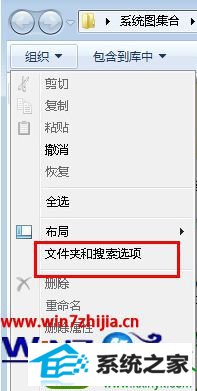
3、之后在弹出来的文件夹选项界面中,切换到“查看”选项卡,然后点击“应用到文件夹”按钮,这样windows10的所有文件夹就设置成了平铺方式了。
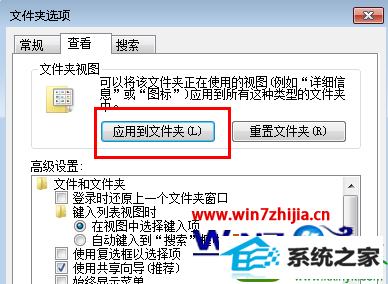
------分隔线------
- 相关系统
- Win10纯净版系统下载












